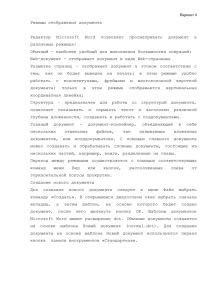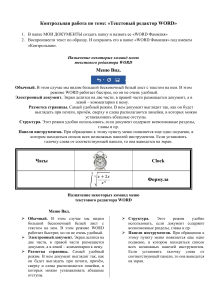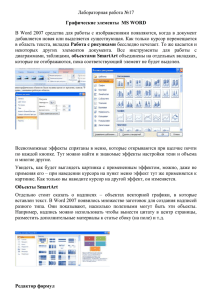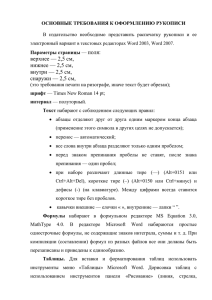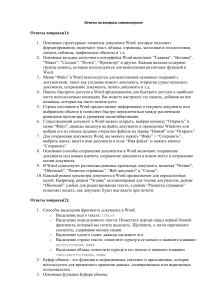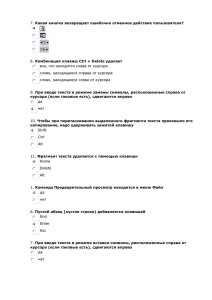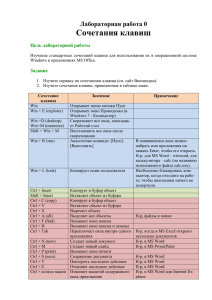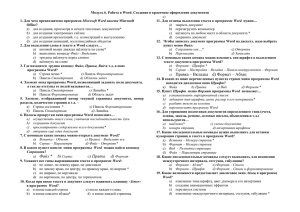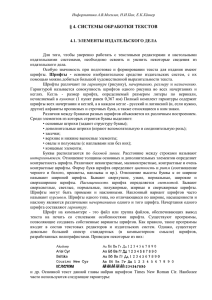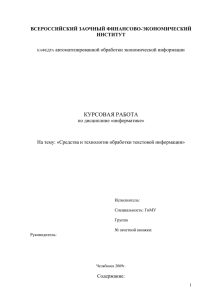Скрытые команды Word
advertisement

Скрытые команды Word Word 2003 - это уже одиннадцатая версия популярного текстового редактора от Microsoft. Первая версия Word 1.0 вышла в 1983 году. Неудивительно, что за 20 лет программа претерпела значительные изменения. Разработчики вводили новые команды, убирали те, которые казались им ненужными. Так оказалось, что в Word 97/2000/2002/2003 по умолчанию скрыто несколько довольно полезных функций. Сегодня мы увидим, как получить к ним доступ. Выберите Сервис > Настройка > Команды и укажите в списке Категории (слева) пункт Все команды. Справа появится полный список команд Word. Любую из них можно перетащить в меню или на панель инструментов. Большинство этих команд можно найти в меню программы или вызвать нажатием "горячих клавиш". Например, режим All Caps (Все прописные) можно установить в меню Формат > Шрифт или нажатием Ctrl+Shift+A. Но есть и такие команды, которые вы не найдете нигде, кроме как в этом полном списке. Ниже мы перечислим наиболее полезные из них. ToolsCalculate. Эта команда представляет собой простейший калькулятор, встроенный в Word (перетащите ее в меню Сервис или на любую панель). Теперь достаточно набрать выражение типа 2 + 2 * 2, выделить его и нажать Сервис > Вычислить значение. Результат вычисления (в нашем примере - 6) появится в строке состояния и одновременно будет скопирован в буфер обмена. В формуле можно использовать четыре арифметических действия (+, –, /, *), скобки, возведение в степень и вычисление процентов. Все буквы игнорируются, поэтому в формуле можно использовать обозначения типа "5 тысяч рублей", "$125". Например, 3 ^ 2 = 9, а 600 рублей * 5% = 30. Рекомендую назначить команде ToolsCalculate какую-нибудь клавишу (например, Alt+C, как на рисунке) с помощью окна Сервис > Настройка > Клавиатура. MenuWork. Перетащите эту команду в меню "Файл", и у вас появится список "любимых" документов. Текущий документ можно в любой момент добавить в этот список. InsertFrame. В Word 2002 (из Office XP) появилось полотно, на котором можно нарисовать несколько автофигур и установить для них параметры обтекания, расстояние от текста и т.п. Но оказывается, все новое - это хорошо забытое старое: подобная команда была в Word 95 (Вставка > Кадр). Из Word 97 ее убрали, так как в данной версии появилась более интуитивная настройка обтекания для любого рисунка. Однако старая команда InsertFrame может оказаться полезной в том случае, когда вам нужно сделать врезку или отодвинуть рисунок от текста в Word 97/2000. ShrinkFontOnePoint/GrowFontOnePoint. Эти команды делают шрифт крупнее или мельче на один пункт. Например, был выделен текст, набранный кеглем в 10 пунктов с заголовками в 12 пунктов. После команды GrowFontOnePoint размер основного шрифта станет равным 11 пунктам, а заголовков - 13 пунктам. Существуют также команды ShrinkFont/GrowFont, которые устанавливают один из стандартных размеров шрифта (10, 11, 12, 14, 16, ..., 28, 36, 48, 72 - все размеры указаны в списке на панели "Форматирование"). По умолчанию этим командам назначены клавиши Alt+Ctrl+Shift+B и Alt+Ctrl+Shift+C. Их довольно трудно запомнить, поэтому будет проще поменять клавиши на более логичные Alt+Ctrl+стрелка вверх или вниз (используйте Сервис > Настройка > Клавиатура). FileCloseAll. Обычная команда Файл > Закрыть имеет один интересный секрет: если нажать Shift и щелкнуть меню "Файл", вместо пункта "Закрыть" появится "Закрыть все" (закрывает все открытые документы). Если этот способ кажется вам неудобным, добавьте в меню "Файл" команды FileCloseAll и FileSaveAll. И последнее. Список команд в окне Сервис > Команда > Настройка очень длинный, и найти нужную команду в нем подчас бывает непросто. Щелкните по списку команд, переключите раскладку на английский язык, а затем наберите первые буквы названия команды (например, shr для ShrinkFont). Вы сразу же увидите искомое.